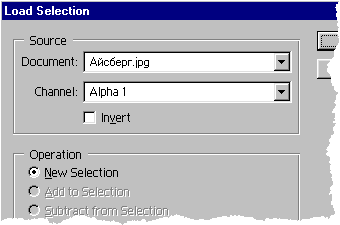Сохранение и загрузка выделений
- Открыв картинку айсберг, выделите айсберг. Для этого лучше всего подойдет Магнитное Лассо.
- Выберите пункт меню Select › Save Selection (Сохранить выделение). Перед вами откроется окно, изображенное на рисунке.
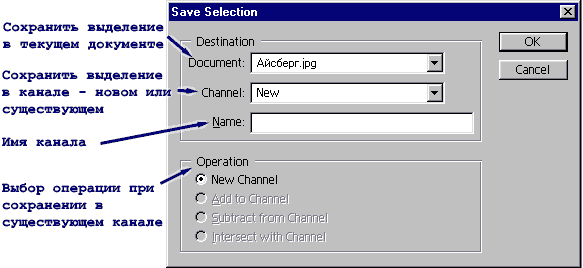
- Сохраните выделение в новом канале. Имя вводить необязательно – в этом случае оно будет присваиваться автоматически – первый созданный канал будет называться Alpha 1, второй – Alpha 2 и т.д.
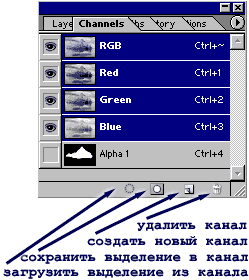
- Откройте палитру Channels (Каналы). Кроме цветовых, в ней появился новый канал – Alpha 1. Вспомнив предыдущий урок, вы можете включить/отключить видимость канала, сделать его активным. Работа в этой палитре аналогична работе со слоями. Перевод выделений в каналы и обратно осуществляется через пиктограммы, расположенные внизу палитры.
- Сделайте активным канал RGB. Если вы видите изображение, полуприкрытое цветной маской (как в режиме Quick Mask), значит, кроме основных, включена видимость альфа-канала. Эта возможность предусмотрена для того, чтобы одновременно редактировать выделение в альфа-канале и видеть изображение под ним. Отключите видимость альфа-канала. Итак, вы видите обычное изображение. Если вы еще не сняли рамку выделения, то сделайте это сейчас (CTRL + D).
- Для того, чтобы восстановить сохраненное выделение, выберите пункт меню Select › Load Selection (Загрузить выделение) и в списке Channel найдите имя нужного вам канала. Флажок Invert позволяет загрузить выделение, предварительно его инвертировав. Мы с вами убедились, что сохранять выделения в каналах и загружать их оттуда очень просто!